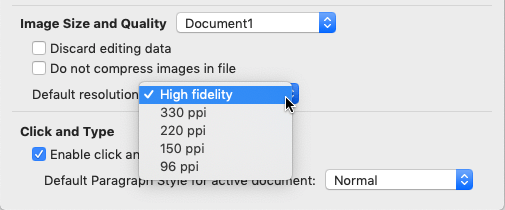Fra og med Office 2016har Word, Excelog PowerPoint en indstilling for billedopløsning i høj opløsning , der gør det muligt at indsætte et billede i et dokument med minimal komprimering for optimal gengivelse på skærme med høj opløsning.
Hvis du bemærker et tab i billedkvaliteten eller pixilationen, når du indsætter billeder, kan det være en god ide at ændre standardopløsningen for dokumentet til høj pålidelighed. Hvis du vælger opløsningen med høj pålidelighed, sikrer du, at billeder ikke komprimeres, medmindre de overstiger størrelsen på dokumentlærredet, at der anvendes minimal komprimering, hvis det er nødvendigt, og at det oprindelige højde-bredde-forhold bevares.
I PowerPoint 2016 og nyere versioner er standardbilledopløsningen allerede indstillet til høj pålidelighed.
Sådan ændrer du standardopløsningen til høj pålidelighed i Word eller Excel:
-
Klik på Filer > Indstillinger > Avanceret.
-
Under Billedstørrelse og -kvalitet skal du vælge Høj pålidelighed på listen Standardopløsning .
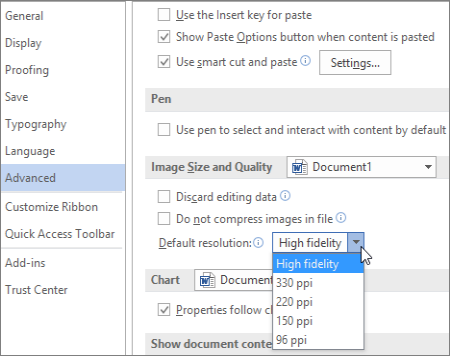
Sådan ændrer du standardopløsningen til høj pålidelighed i Word eller Excel:
-
Klik på menuen med appens navn (Word eller Excel) > Indstillinger. Vælg derefter Rediger under Værktøjer til redigering og korrektur.
-
Vælg Høj pålidelighed på listen Standardopløsning under Billedstørrelse og -kvalitet.